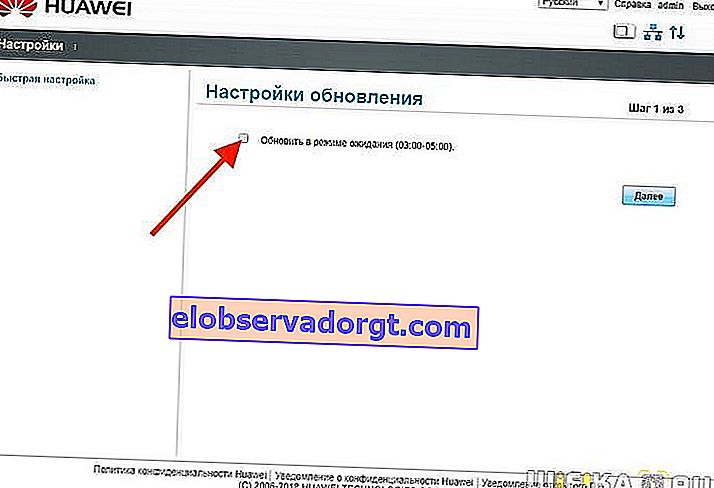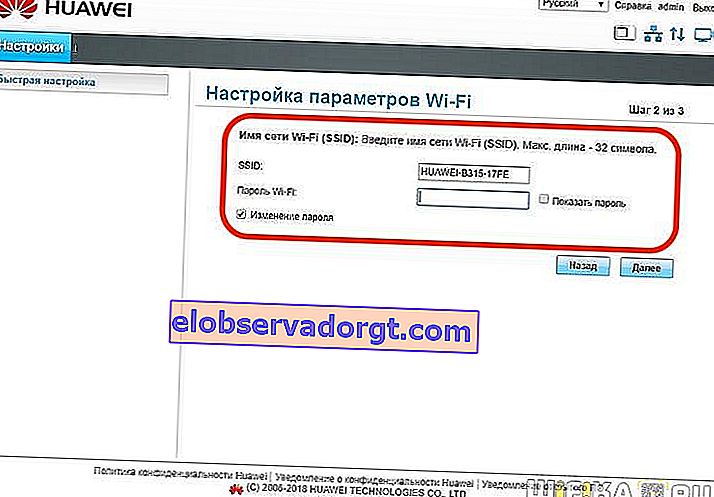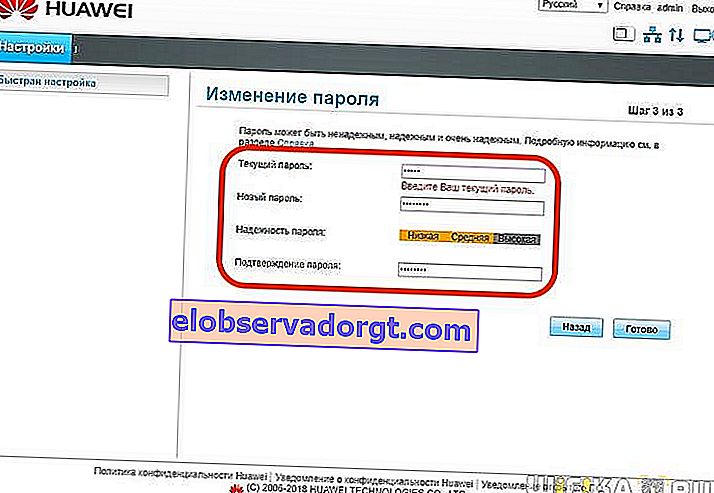In diesem Handbuch zum Einrichten eines Huawei-Routers werde ich versuchen, alle häufigsten Fragen zu beantworten, die auftreten, wenn Sie ihn an einen Computer anschließen und eine WLAN-Verbindung herstellen. Das Handbuch ist für stationäre Modelle von Huawei-Routern geeignet und universell für Modelle - B311, B525, B535, B310, B311, WS319 und andere. Bitte verwechseln Sie sie nicht mit tragbaren mobilen Modems und Huawei-Routern, für deren Konfiguration wir einen separaten Artikel haben.
Wie verbinde ich den Huawei B315S-22 Router mit dem Computer?
Ich werde den Verbindungs- und Konfigurationsprozess am Beispiel des Huawei B315S-22-Routers in seiner "reinen" Form zeigen. Tatsache ist, dass es Geräte gibt, die von einem bestimmten Anbieter (Rostelecom, Beeline, MGTS, Kyivstar und dergleichen) vertrieben werden und nur für die Arbeit mit ihm gesperrt sind. Auf der Website gibt es also separate Artikel für jeden Bediener. Hier werden wir über den Standard-Router Huawei B315S-22 sprechen, der in einem kostenlosen Verkauf in einem Geschäft gekauft wurde. Welches hat jeweils die Werksfirmware. Dies ist ein universelles Gerät, das sowohl mit SIM-Karten der 3G-4G-Kommunikation von Mobilfunkbetreibern als auch mit einer Kabelverbindung über Ethernet arbeiten kann.

Der erste Schritt besteht darin, es mit Ihrem Computer und dem Internet zu verbinden. Dafür:
- Wir schließen das Huawei an eine Steckdose an
- Wir stecken das Kabel des Anbieters, das in die Wohnung gewickelt ist, in den Netzwerkanschluss des Routers, der als "WAN" bezeichnet wird.
- Ein weiteres Kabel mit RJ-45-Anschlüssen, das in der Box mit dem Router liegt, wird mit einem Ende in die Netzwerkkarte des Computers eingesteckt. Und für andere - in einem von mehreren "LAN" -Anschlüssen.
- Schalten Sie das Gerät mit dem Netzschalter am Gehäuse ein, falls verfügbar
Das Einrichten neuerer Huawei-Modelle unterscheidet sich nicht von der Position der Menübereiche im Admin-Bereich. Für Ihre Bequemlichkeit haben wir jedoch auch eine separate Anleitung zum Einrichten eines Huawei WS5200 WLAN-Routers erstellt. Anhand seines Beispiels können Sie sehen, wie Sie Huawei mit dem Internet verbinden und Wi-Fi in einer modernen Weboberfläche verteilen
Konfigurieren des Huawei B315S-22-Routers über das Admin-Bedienfeld
Als nächstes müssen Sie einen Browser auf Ihrem PC öffnen und die Adresse eingeben, um die Huawei-Einstellungen einzugeben. Sie können bei verschiedenen Modellen unterschiedlich sein, z. B. 192.168.3.1, 192.168.8.1 oder mediarouter.home. Welches müssen Sie auf den Aufkleber auf dem Gerätegehäuse schauen. Wenn Sie Probleme beim Öffnen der Seite haben, überprüfen Sie die Einstellungen des Windows-Netzwerkadapters. Weitere Informationen zum Beheben von Fehlern finden Sie unter dem obigen Link.

Wenn Sie sich zum ersten Mal anmelden, werden Sie vom Huawei B315S-22 Quick Setup-Assistenten begrüßt. Wenn dies für andere Router eingeschränkt sein könnte, ist es bei Huawei-Routern bequemer, das Hauptmenü Ihres persönlichen Kontos zu verwenden.
Huawei Schnellinstallations-Assistent
Aber schauen wir uns den Assistenten an, um ein vollständiges Bild zu erhalten.
- Im ersten Schritt wird uns sofort angeboten, die Firmware nach dem Herstellen einer Verbindung zum Internet zu aktualisieren. Sie können es aktivieren oder überspringen und später ausführen.
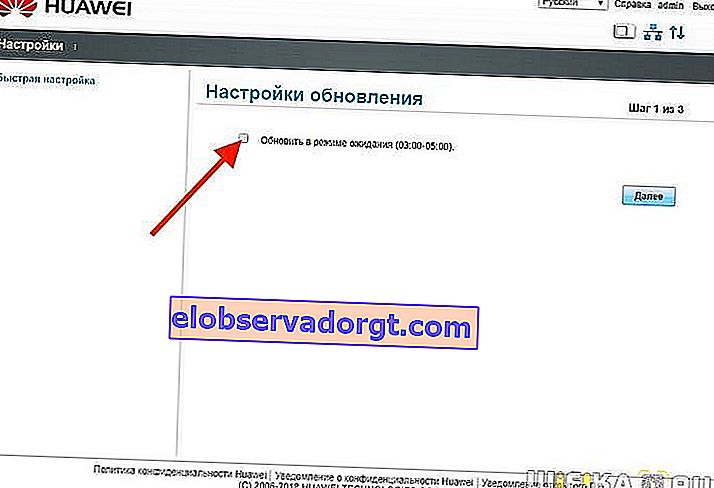
- Legen Sie als Nächstes einen Namen für das zukünftige drahtlose Netzwerk und ein Kennwort für die Verbindung fest
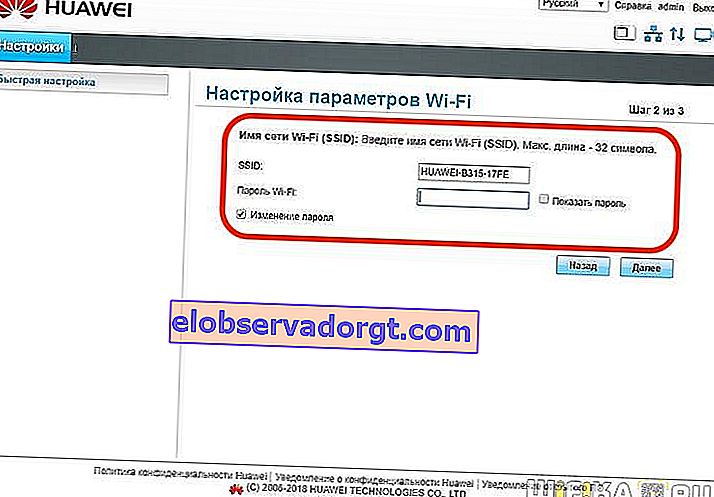
- In der letzten Phase wird das Kennwort des Router-Administratorkontos geändert. Ein wichtiger Punkt bei der Gewährleistung der Sicherheit.
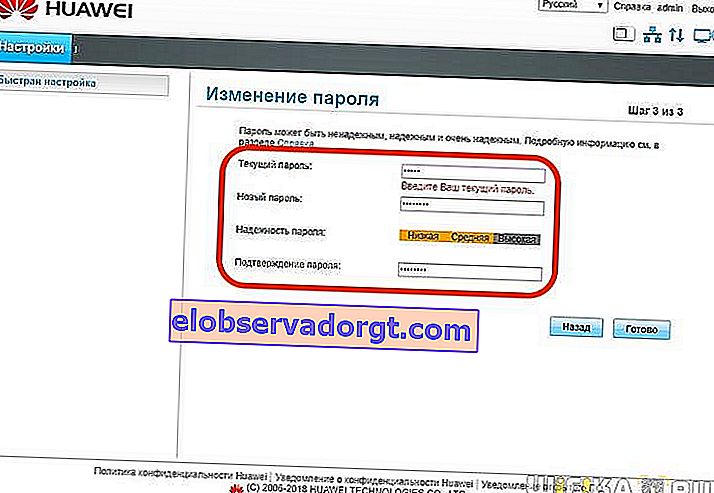
Huawei Router mit dem Internet verbinden
Es fehlt etwas - nicht wahr? Genau, wir haben den Huawei-Router nicht mit dem Internet verbunden. Wenn Sie eine SIM-Karte mit einem 3G-4G-Netzwerk einlegen, müssen Sie nichts anderes eingeben. Wenn Sie sich jedoch für die Verwendung eines Kabelkabels mit dem Huawei B315-22-Router entscheiden, müssen Sie etwas ändern. Deshalb öffnen wir das Hauptmenü "Einstellungen" und gehen zum Punkt "Ethernet".

In einer anderen Version des Bedienfelds, die in einigen Modellen von Huawei-Routern verwendet wird, wird die Verbindung zum Netzwerk im Internetmenü im Abschnitt Interneteinstellungen hergestellt. Hier müssen wir einen der Verbindungsmodi auswählen. Sie können die Definition des Verbindungstyps vom Router selbst belassen oder manuell auswählen:
- Automatische Verbindung. Wenn in Ihrem Vertrag "DHCP" oder "Dynamic IP" steht
- Stellen Sie eine Verbindung über ein Benutzerkonto her. Für diejenigen, die eine Verbindung über PPPoE, L2TP, PPTP herstellen
- Verbindung ohne Benutzerkonto. Für "Statische IP"
- Stellen Sie eine Verbindung mit einem anderen Modem her. Dies ist der Fall, wenn Sie ein Modem verwenden, um eine Verbindung zum Internet herzustellen. Und der Router fungiert nur als WLAN-Zugangspunkt

dynamische IP
Die meisten Bediener haben längst auf diese bequeme und einfach zu konfigurierende Methode umgestellt. Er verlangt keine Handlung von dir und mir. Wählen Sie einfach "IP-Routing" in der Spalte "Verbindungstyp" und "DHCP" als "IPv4-Adressierungstyp". Bei Bedarf können Sie auch das Kontrollkästchen "MAC-Adresse klonen" aktivieren, wenn der Anbieter die Bindung eines bestimmten Geräts an das Internet verlangt.

Konfigurieren eines Huawei-Routers für Rostelecom (PPPoE)
Wenn Sie Abonnent von Rostelecom oder eines anderen Anbieters sind, der den PPPoE-Typ verwendet, setzen Sie den Verbindungstyp auf "IP-Routing (PPP)". Außerdem geben wir in den Spalten "Internetkonto" und "Internetkennwort" die Werte an, die in der Vereinbarung mit dem Anbieter enthalten sind.

Anschließen des Huawei-Routers an Beeline (L2TP)
Das Internet von Beeline ist am schwierigsten einzurichten - Sie müssen zwei Verbindungen gleichzeitig herstellen.
- Zuerst stellen wir eine Verbindung vom Typ "Dynamic IP" her - wie ich im ersten Fall gezeigt habe.
- Gehen Sie danach zum Abschnitt "VPN" und aktivieren Sie das Kontrollkästchen "L2TP-LAC aktivieren".
- In der Spalte "LNS-Adresse" geben wir die Serveradresse ein - für Beeline sieht es aus wie "tp.internet.beeline.ru"
- Schließlich geben wir den "Benutzernamen" und das "PPP-Passwort" in Ihrem Konto an.

Klicken Sie nach allen vorgenommenen Änderungen unten auf der Seite auf die Schaltfläche "Speichern".
Konfigurieren von Wi-Fi und Ändern des Kennworts auf dem Huawei B315S-22-Router
Wir haben das WiFi-Netzwerk bereits über einen Schritt-für-Schritt-Assistenten konfiguriert. Was ist jedoch, wenn Sie die Signal-SSID oder das Kennwort ändern müssen, um eine Verbindung zum Huawei B315S-22-Router herzustellen? Gehen Sie dazu zum Menü "WiFi - Grundeinstellungen"

In einer anderen Version des Admin-Panels werden die WLAN-Verbindungsparameter im Abschnitt "Heimnetzwerk - WLAN-Einstellungen" angepasst

- Um die Verteilung eines Funksignals zu aktivieren, aktivieren Sie hier die Kontrollkästchen "Smart Network Coverage aktivieren" und "Enable WiFi".
- Als nächstes erstellen wir einen Namen für unser Netzwerk und geben ihn in der Spalte "SSID" an
- Wir setzen ein Häkchen bei "SSID aktivieren", damit Ihr Signal für verbundene Geräte sichtbar ist.
- Der nächste Schritt besteht darin, das WLAN-Passwort in Huawei zu ändern. Wählen Sie dazu in den Verschlüsselungseinstellungen "WPA-PSK / WPA2-PSK" und stellen Sie als Modus "TKIP + AES" ein. Dies ist die bislang zuverlässigste Kombination. Weitere Informationen zu allen möglichen Optionen und deren Bedeutung finden Sie in unserer separaten Veröffentlichung.
- Legen Sie abschließend ein Kennwort für die Verbindung mit WLAN fest, das aus mindestens 8 Zeichen besteht. Dies sind die Anforderungen für diesen Verschlüsselungsmodus.
- Wenn Sie Ihr drahtloses Netzwerk vor neugierigen Blicken verbergen möchten, damit das Signal in der Liste für die Verbindung nicht sichtbar ist, können Sie den Punkt "Broadcast ausblenden" aktivieren.
Das ist alles - es bleibt nur, die Einstellungen des Huawei-Routers mit der gleichen "Speichern" -Taste zu übernehmen.